שְׁאֵלָה
בעיה: כיצד לתקן את שגיאת Windows Update 0x80070032?
שלום. ניסיתי להתקין את עדכון Windows שיצא לאחרונה אך לא הצלחתי. קיבלתי את השגיאה 0x80070032. מה אני יכול לעשות?
תשובה פתורה
Windows היא מערכת ההפעלה הפופולרית ביותר. הוא מציע ממשק ידידותי למשתמש, יכולות התאמה אישית, פותרי תקלות מובנים ופונקציות רבות אחרות. Microsoft משחררת באופן קבוע עדכונים כדי להוסיף פונקציות חדשות ולהגביר את האבטחה של מערכת ההפעלה. לכן חשוב ביותר להתקין את העדכונים ברגע שהם יוצאים.[1]
עם זאת, לעתים קרובות משתמשים נתקלים בבעיות בעת ניסיון להתקין עדכוני Windows. לאחרונה, אנשים התחילו לראות את השגיאה 0x80070032. משתמשים מתארים שהם רואים את קוד השגיאה הזה כאשר מנסים להתקין את העדכונים האחרונים. למרות שלא ידוע מדוע בדיוק מופיעה השגיאה הזו, ישנן כמה סיבות כלליות לכך שזה יכול לקרות.
עדכוני Windows עלולים להיכשל בהתקנה בגלל קבצים פגומים, רכיבי עדכוני Windows ושירותים, מנהלי התקנים מיושנים וכו'. במדריך זה תמצאו 7 שלבים שבהחלט אמורים לעזור לכם לטפל בבעיה זו. על המשתמשים לתקן בעיות שגיאות עדכון באופן מיידי כדי לא לסכן את מערכת ההפעלה שלהם.
פתרון תקלות ידני יכול להיות תהליך ארוך, אז אתה יכול גם להשתמש בכלי תחזוקה כמו תמונה מחדשמכונת כביסה מאק X9 כדי לסרוק את המכשיר שלך. תוכנה חזקה זו יכולה לתקן את רוב שגיאות המערכת, BSODs,[2] קבצים פגומים ורישום[3] נושאים. אחרת, עקוב אחר ההוראות המפורטות למטה.
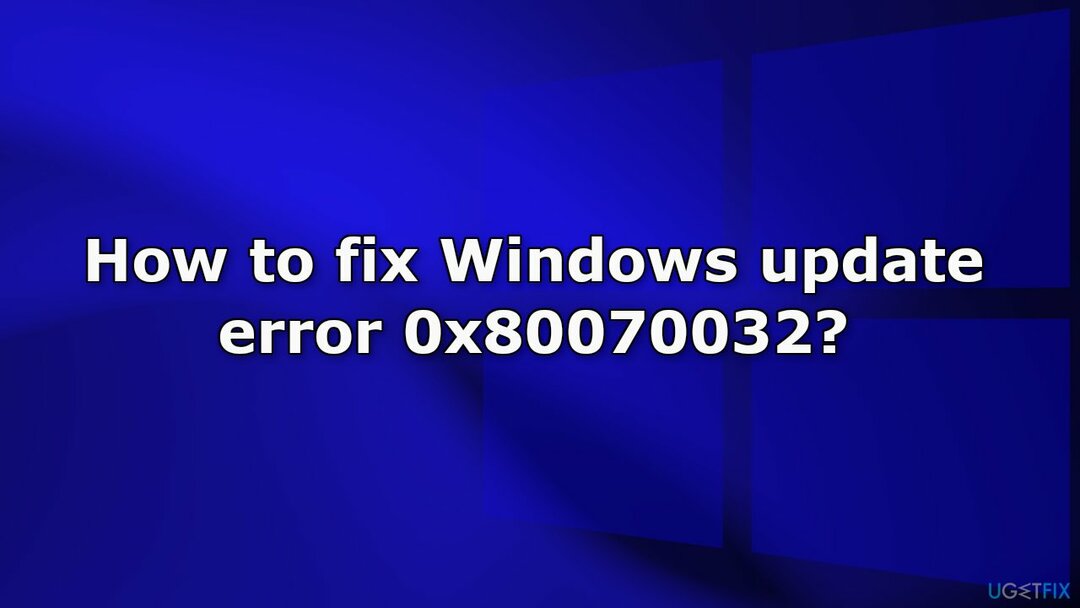
פתרון 1. תיקון קבצי מערכת פגומים
כדי לתקן מערכת פגומה, עליך לרכוש את הגרסה המורשית של תמונה מחדש תמונה מחדש.
השתמש בפקודות שורת הפקודה כדי לתקן פגמים בקובץ המערכת:
- לִפְתוֹחַ שורת הפקודה כמנהל
- השתמש בפקודה הבאה ולחץ להיכנס:
sfc /scannow
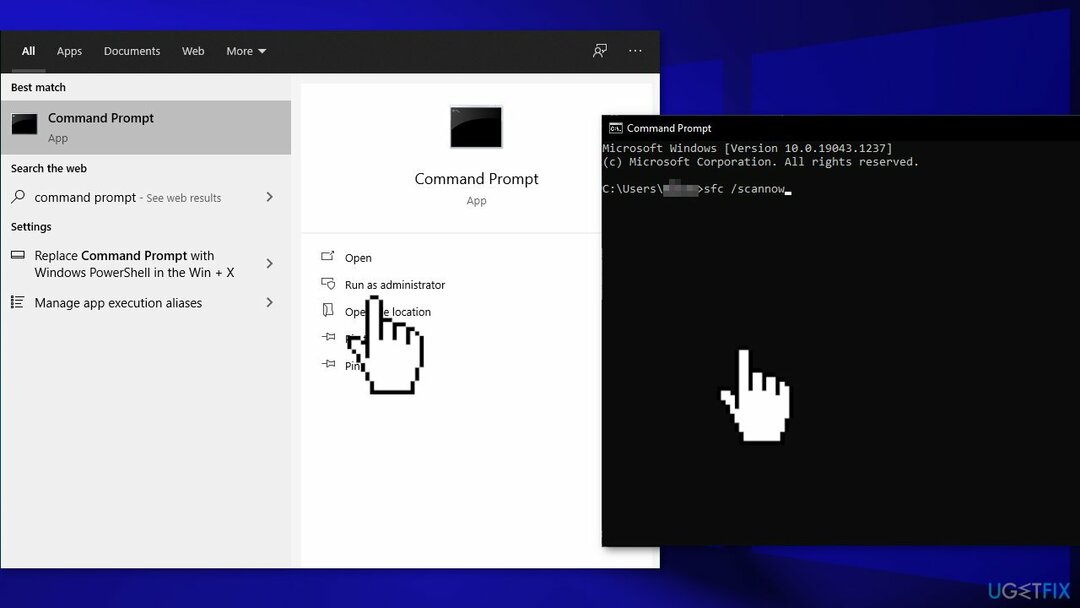
- לְאַתחֵל המערכת שלך
- אם SFC החזיר שגיאה, השתמש בשורות הפקודה הבאות, לחיצה על להיכנס אחרי כל אחד:
DISM /Online /Cleanup-Image /CheckHealth
DISM /Online /Cleanup-Image /ScanHealth
DISM /Online /Cleanup-Image /RestoreHealth
פתרון 2. הפעל את פותר הבעיות של עדכונים
כדי לתקן מערכת פגומה, עליך לרכוש את הגרסה המורשית של תמונה מחדש תמונה מחדש.
- הקש על חלונות + איקס מפתחות וללכת ל הגדרות
- לך ל עדכון ואבטחה
- נְקִישָׁה פותר בעיות
- בחר פותרי תקלות נוספים
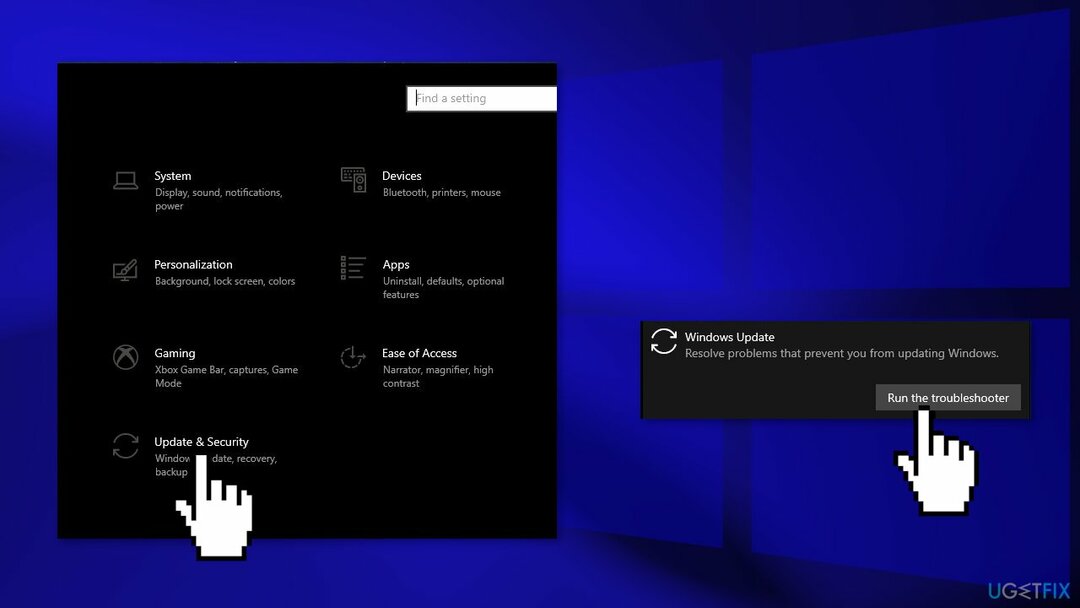
- הפעל את עדכן את פותר הבעיות
- אתחול
פתרון 3. אפס את רכיבי Windows Update
כדי לתקן מערכת פגומה, עליך לרכוש את הגרסה המורשית של תמונה מחדש תמונה מחדש.
- לִפְתוֹחַ שורת הפקודה כמנהל שוב
- העתק והדבק את הפקודות הבאות, הקשה על Enter לאחר כל אחת מהן:
סיביות סטופ נטו
net stop wuauserv
net stop appidsvc
net stop cryptsvc
Del "%ALLUSERSPROFILE%\Application Data\Microsoft\Network\Downloader\*.*"
rmdir %systemroot%\SoftwareDistribution /S /Q
rmdir %systemroot%\system32\catroot2 /S /Q
regsvr32.exe /s atl.dll
regsvr32.exe /s urlmon.dll
regsvr32.exe /s mshtml.dll
איפוס netsh winsock
netsh winsock לאפס פרוקסי
סיביות התחלה נטו
net start wuauserv
net start appidsvc
net start cryptsvc
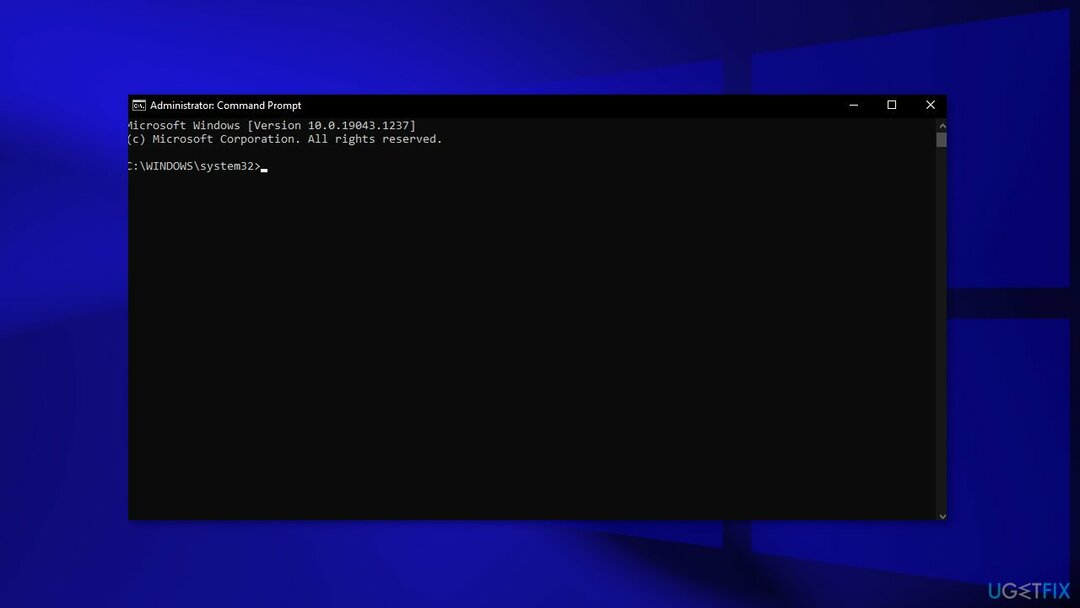
- אתחול המחשב האישי שלך
פתרון 4. הגדר את שירותי Windows להפעלה אוטומטית
כדי לתקן מערכת פגומה, עליך לרכוש את הגרסה המורשית של תמונה מחדש תמונה מחדש.
- הקש על מקש Windows + R כדי לפתוח את לָרוּץ קופסא
- סוּג cmd ולחץ Ctrl + Shift + Enter כדי לפתוח שורת פקודה מוגבהת
- אם תתבקש על ידי ה בקרת חשבון משתמש (UAC), לחץ כן ליד החלון
- הקלד את הפקודות הבאות ולחץ להיכנס אחרי כל אחד:
SC config trustedinstaller start=auto
סיביות תצורה של SC start=auto
SC config cryptsvc start=auto
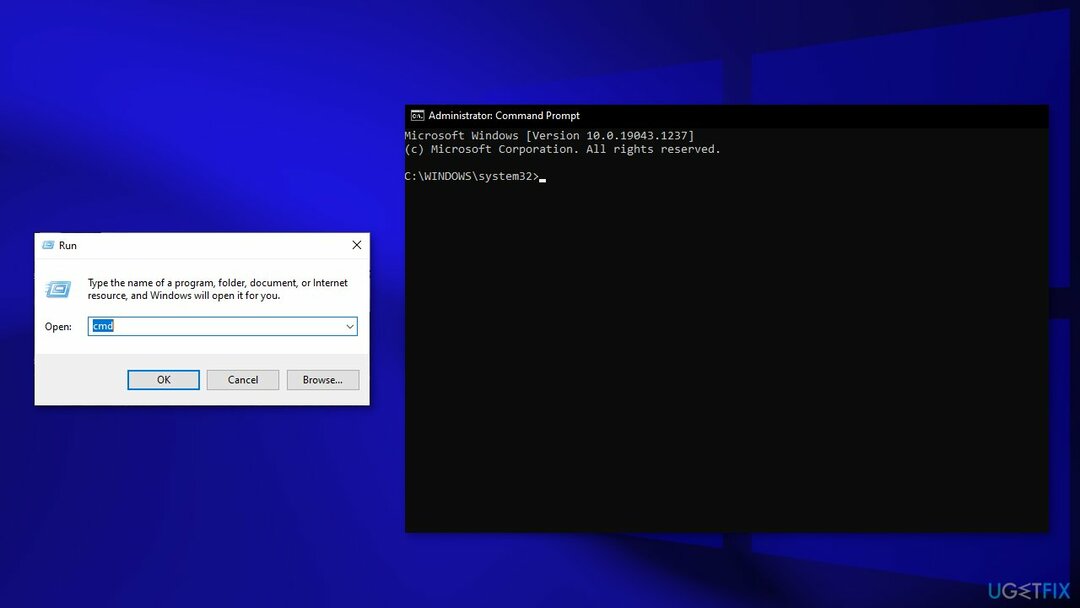
- בצע אתחול המערכת ובדוק אם הבעיה נמשכת
פתרון 5. התקן את העדכון באופן ידני
כדי לתקן מערכת פגומה, עליך לרכוש את הגרסה המורשית של תמונה מחדש תמונה מחדש.
בכל פעם שעדכוני Windows לא מצליחים להתקין באופן אוטומטי, אתה תמיד יכול לנסות לעשות זאת באופן ידני. ראשית, עליך לברר איזה מספר KB רלוונטי עבורך.
- מקש ימני הַתחָלָה כפתור ובחר הגדרות
- לך ל עדכון ואבטחה
- בצד ימין, אתר ולחץ הצג היסטוריית עדכונים
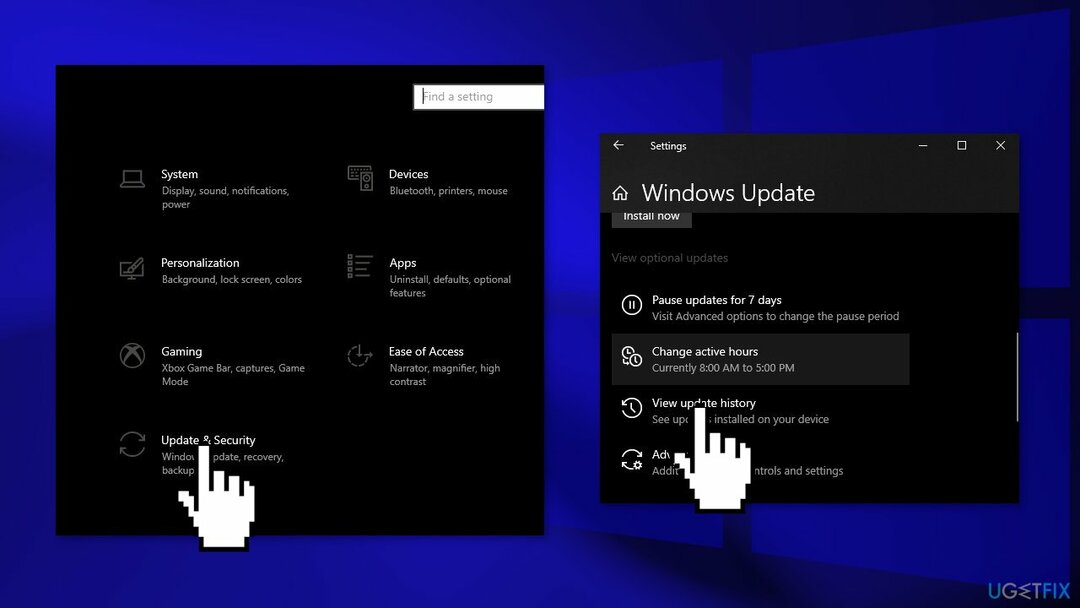
- מהרשימה, שים לב ל מספר KB שלא מצליח להתקין עם קוד השגיאה
- לך ל קטלוג העדכונים של Microsoft עמוד, הקלד את מספר KB ולחץ לחפש
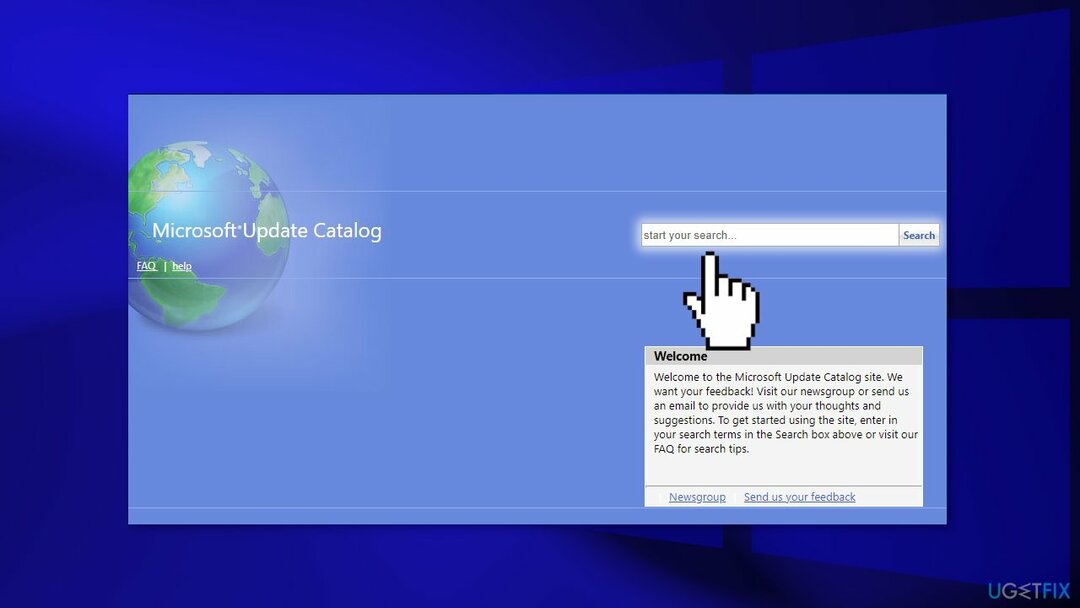
- הורד העדכון והתקן אותו באופן ידני
פתרון 6. עדכן דרייברים
כדי לתקן מערכת פגומה, עליך לרכוש את הגרסה המורשית של תמונה מחדש תמונה מחדש.
- בתיבת החיפוש בשורת המשימות, הזן מנהל התקן, ולאחר מכן בחרמנהל התקן
- בחר קטגוריה כדי לראות את שמות המכשירים, ולאחר מכן לחץ באמצעות לחצן העכבר הימני על זה שברצונך לעדכן
- בחר חפש אוטומטית תוכנת מנהל התקן מעודכנת
- בחר עדכן דרייבר
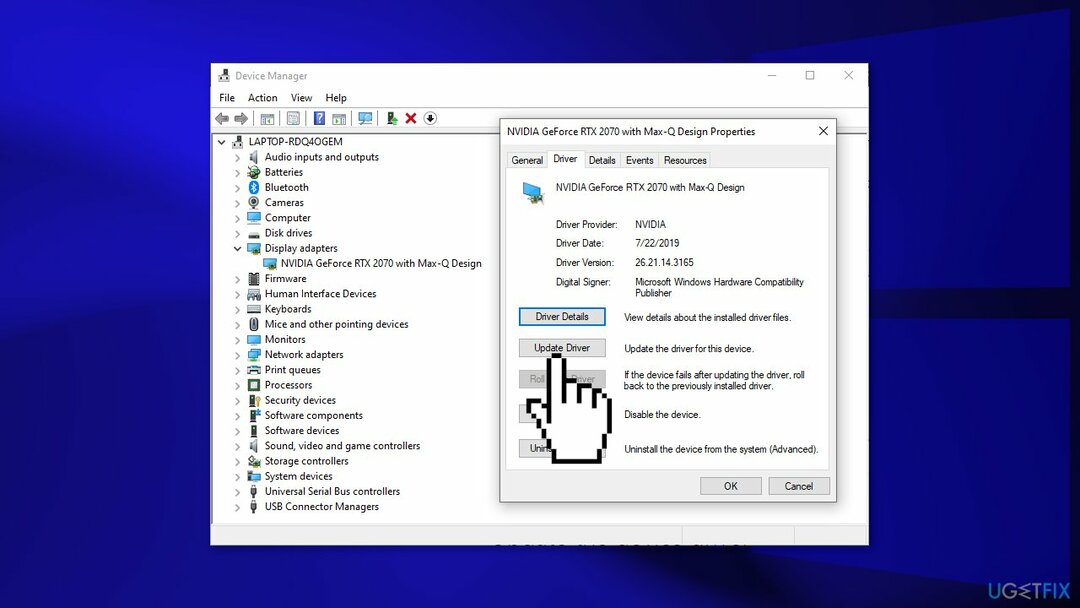
- אם Windows לא מוצא מנהל התקן חדש, אתה יכול לנסות להשתמש בכלי אוטומטי כמו DriverFix אשר יכול למצוא את הדרייברים הטובים ביותר עבור המערכת שלך
פתרון 7. עדכן באמצעות כלי יצירת מדיה
כדי לתקן מערכת פגומה, עליך לרכוש את הגרסה המורשית של תמונה מחדש תמונה מחדש.
- הורד את מדיית ההתקנה של Windows 10 מה- אתר רשמי
- פתח את הכלי לאחר התקנתו
- מסכים לתנאי הרישיון
- בחר שדרג את המחשב הזה עכשיו
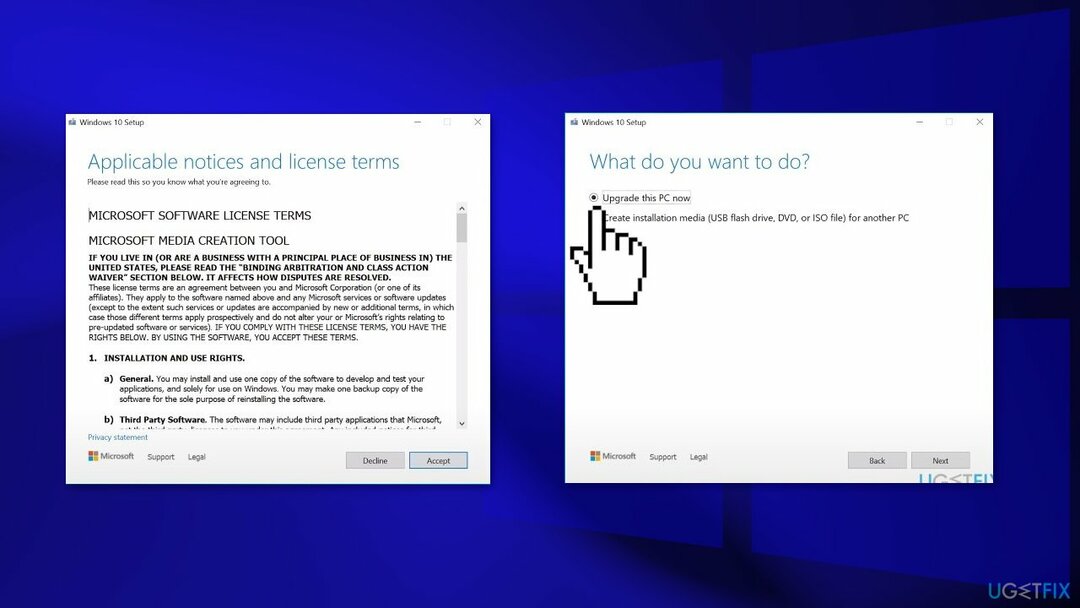
- המתן להתקנת העדכון
תקן את השגיאות שלך באופן אוטומטי
צוות ugetfix.com מנסה לעשות כמיטב יכולתו כדי לעזור למשתמשים למצוא את הפתרונות הטובים ביותר לביטול השגיאות שלהם. אם אינך רוצה להיאבק בטכניקות תיקון ידניות, אנא השתמש בתוכנה האוטומטית. כל המוצרים המומלצים נבדקו ואושרו על ידי אנשי המקצוע שלנו. הכלים שבהם אתה יכול להשתמש כדי לתקן את השגיאה שלך מפורטים להלן:
הַצָעָה
לעשות את זה עכשיו!
הורד תיקוןאושר
להבטיח
לעשות את זה עכשיו!
הורד תיקוןאושר
להבטיח
אם לא הצלחת לתקן את השגיאה שלך באמצעות Reimage, פנה לצוות התמיכה שלנו לקבלת עזרה. אנא, הודע לנו את כל הפרטים שאתה חושב שאנחנו צריכים לדעת על הבעיה שלך.
תהליך תיקון פטנט זה משתמש במסד נתונים של 25 מיליון רכיבים שיכולים להחליף כל קובץ פגום או חסר במחשב של המשתמש.
כדי לתקן מערכת פגומה, עליך לרכוש את הגרסה המורשית של תמונה מחדש כלי להסרת תוכנות זדוניות.

גישה לתוכן וידאו מוגבל גיאוגרפי באמצעות VPN
גישה פרטית לאינטרנט הוא VPN שיכול למנוע את ספק שירותי האינטרנט שלך, את מֶמְשָׁלָה, וצדדים שלישיים לעקוב אחר המקוון שלך ולאפשר לך להישאר אנונימי לחלוטין. התוכנה מספקת שרתים ייעודיים לטורנטים ולסטרימינג, המבטיחים ביצועים מיטביים ולא מאטים אותך. אתה יכול גם לעקוף מגבלות גיאוגרפיות ולצפות בשירותים כגון Netflix, BBC, Disney+ ושירותי סטרימינג פופולריים אחרים ללא הגבלה, ללא קשר למקום שבו אתה נמצא.
אל תשלם למחברי תוכנות כופר - השתמש באפשרויות שחזור נתונים חלופיות
התקפות תוכנות זדוניות, במיוחד תוכנות כופר, הן ללא ספק הסכנה הגדולה ביותר לתמונות, לסרטונים, לעבודה או לקבצי בית הספר שלך. מכיוון שפושעי סייבר משתמשים באלגוריתם הצפנה חזק כדי לנעול נתונים, לא ניתן עוד להשתמש בו עד שישולם כופר בביטקוין. במקום לשלם להאקרים, תחילה עליך לנסות להשתמש באלטרנטיבה התאוששות שיטות שיכולות לעזור לך לאחזר לפחות חלק מהנתונים האבודים. אחרת, אתה עלול גם לאבד את כספך, יחד עם הקבצים. אחד הכלים הטובים ביותר שיכולים לשחזר לפחות חלק מהקבצים המוצפנים - Data Recovery Pro.